心形图标设计
来源:网络收集 点击: 时间:2024-02-22【导读】:
图标在很多网络媒介上可以看见,而心形图标更是占据了一个很大的比例,今天,我们就来做一做两个不同的心形图标,从中学习一下矢量图标的绘制技巧与方法,感受一下制作小图标的乐趣所在。工具/原料moreillustrator方法/步骤1/7分步阅读 2/7
2/7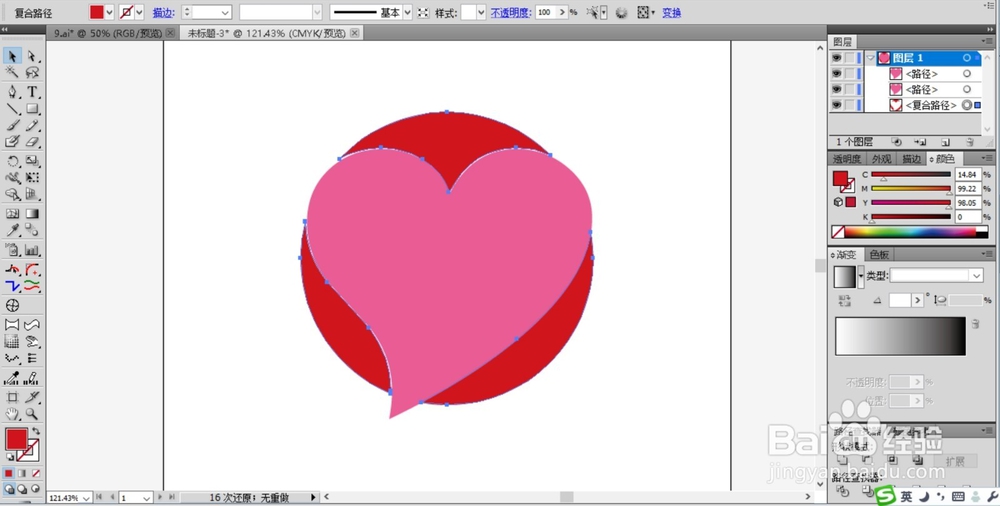 3/7
3/7 4/7
4/7
 5/7
5/7
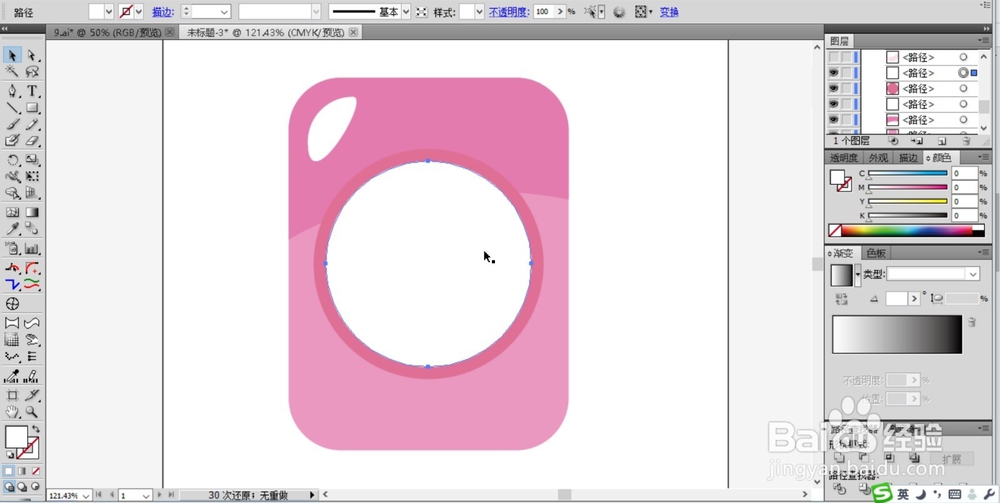 6/7
6/7 7/7
7/7
选择粉红色作为前景色,我们画出一个小心形并填充为粉红色。
 2/7
2/7选择红色作为前景色,我们画出一个较大的圆形,再把之前的心形复制并变大,用心形切割圆形,从而获得一个镂空的圆形。
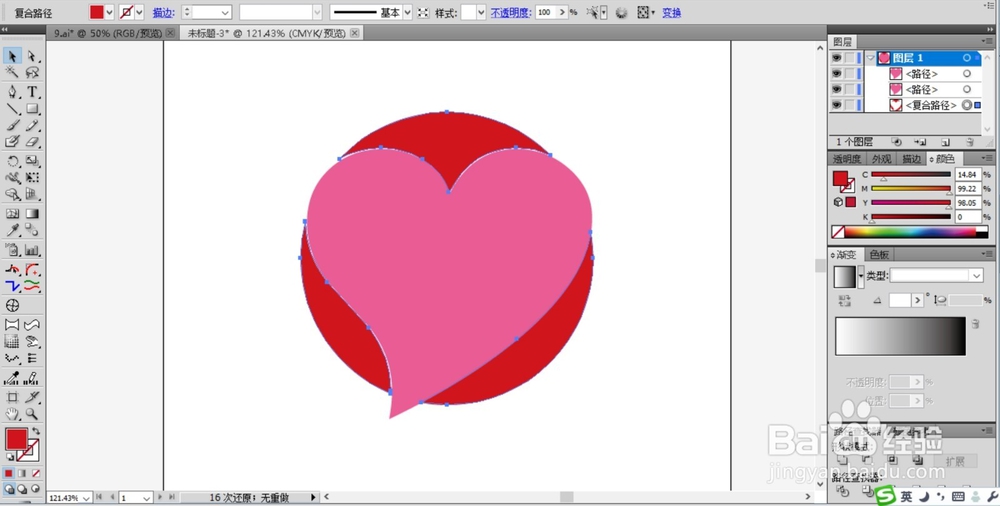 3/7
3/7去掉圆形中较大的心形之后,我们就获得了一个非常耐看的心形小图标。
 4/7
4/7下面,我们再来制作另外一款心形小图标。首先,选择矩形工具画出一个圆角的矩形并填充为粉红色,在矩形的上方使用钢笔工具画出一个圆弧并填充为较深的粉色,在矩形的左上角继续使用曲线工具画出一个小圆弧并填充白色。

 5/7
5/7在矩形的中心位置画出一个正圆形并填充为深粉红色,复制这个圆形缩小88%并填充为白色,让两个圆形与矩形中心对齐。

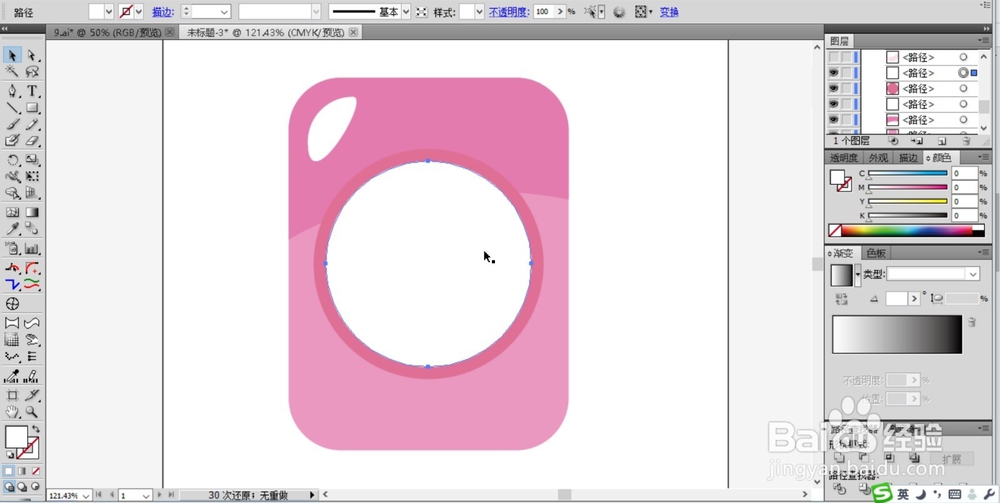 6/7
6/7在圆形的右下侧画出一个圆弧并填充为淡粉红色。
 7/7
7/7在圆形的圆心位置绘制出一个心形并填充为粉红色,复制心形变大与小心形进行切割,去掉重合部分,再缩小小心形就有了另外一款的心形图标。

版权声明:
1、本文系转载,版权归原作者所有,旨在传递信息,不代表看本站的观点和立场。
2、本站仅提供信息发布平台,不承担相关法律责任。
3、若侵犯您的版权或隐私,请联系本站管理员删除。
4、文章链接:http://www.1haoku.cn/art_106177.html
 订阅
订阅